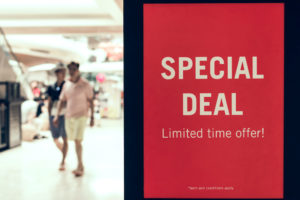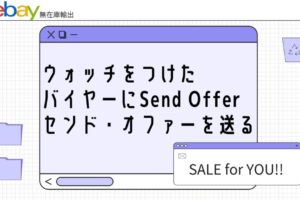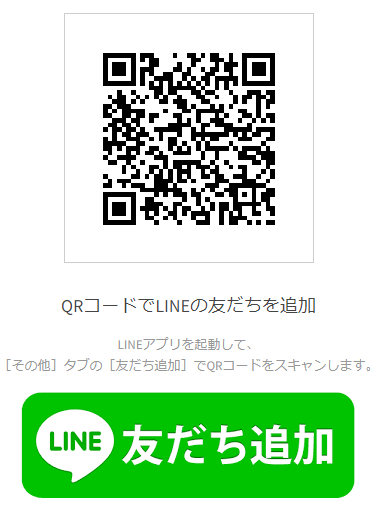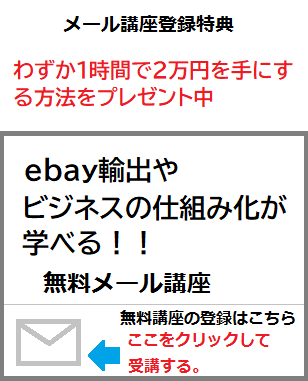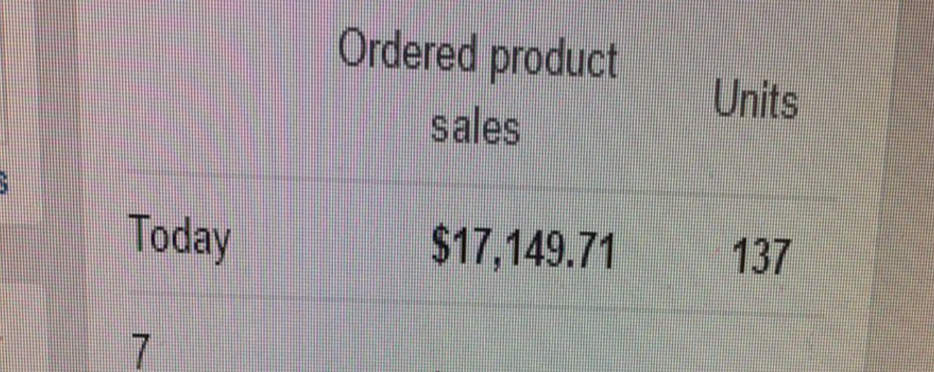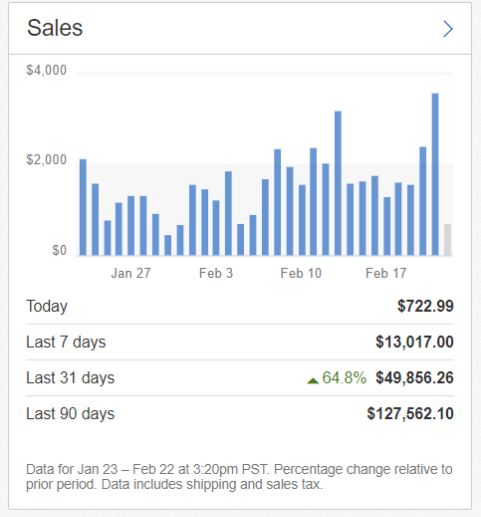送料割引キャンペーン【Shipping discounts】は、バイヤーの追加購入を促すことができます。
複数購入だけではなく、購入価格帯などからでも設定できる柔軟機能なので「カテゴリーや商品状態によって送料を変えたい」というセラーにもおすすめです。
日本人のセラーでこの機能を利用している方はまだまだ少ないと思うので、うまく使いこなしてライバルと差別化を図っていきましょう!
目次
シッピング・ディスカウントの仕組み
Shipping discounts(シッピング・ディスカウント)とは、送料無料または割引にするキャンペーン機能。
- 100ドル以上で送料無料
- 3個以上購入で送料◯ドル
- すべての中古品は送料無料
- 200〜500ドルの商品は送料◯ドル
このように、価格帯や購入数、商品状態から適用させる商品を選択でき、さらに送料無料にするか固定金額を指定することができます。
シッピング・ディスカウントの設定方法
①セラーハブ画面のMarketing>Create a promotionタブを開く>Shipping discount
またはこのボタンをクリック↓↓↓↓
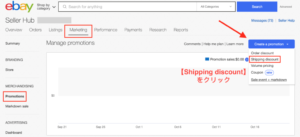
②キャンペーン名を入力します。
これは非公開なので、自身が管理しやすい名前にしましょう。
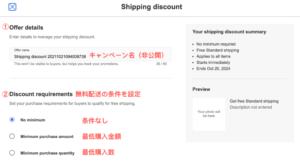
続いて、無料配送(または割引)を適用する条件を設定します。
Minimum Purchase amount・・・金額を入力
Minimum Purchase quantity・・・購入数を入力
③発送方法・送料(無料か固定金額)を指定します。
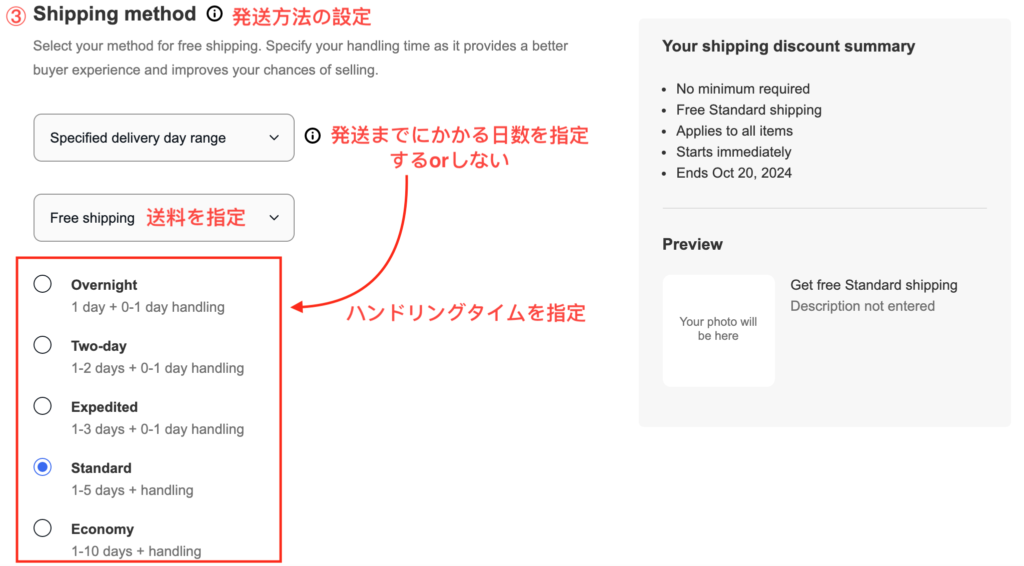
Specified delivery day range・・・下の赤枠内から発送にかかる日数を選択する
Unspecified delivery day range・・・指定しない
Free shipping・・・送料無料
Flat rate shipping・・・料金を入力する。Flat rate(フラット・レート)は定額制、均一料金を指します。
④プロモーションの対象商品を選択します。

All inventoryは全商品
他にも、カテゴリー、価格帯、商品状態(新品・中古)から絞ることも可能です。
⑤キャンペーンの簡単な説明文と、写真を選びます。
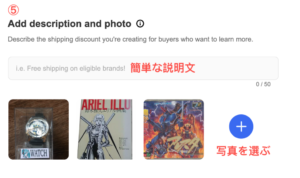
説明は「Free Shipping on eligible brands!(対象商品は送料無料です)」
など、どんなキャンペーンなのかバイヤーが分かるものが良いでしょう。
⑥キャンペーンのスケジュールを指定します。
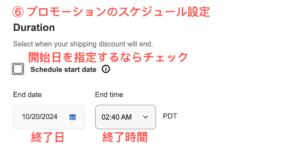
デフォルトではすぐに開始される設定になっています。
もし開始日を指定したい場合は【Schedule start date】にチェックマークをつけます。
⑦右側のプレビュー画面からプロモーション内容を確認してみましょう。
(下画像は例です)
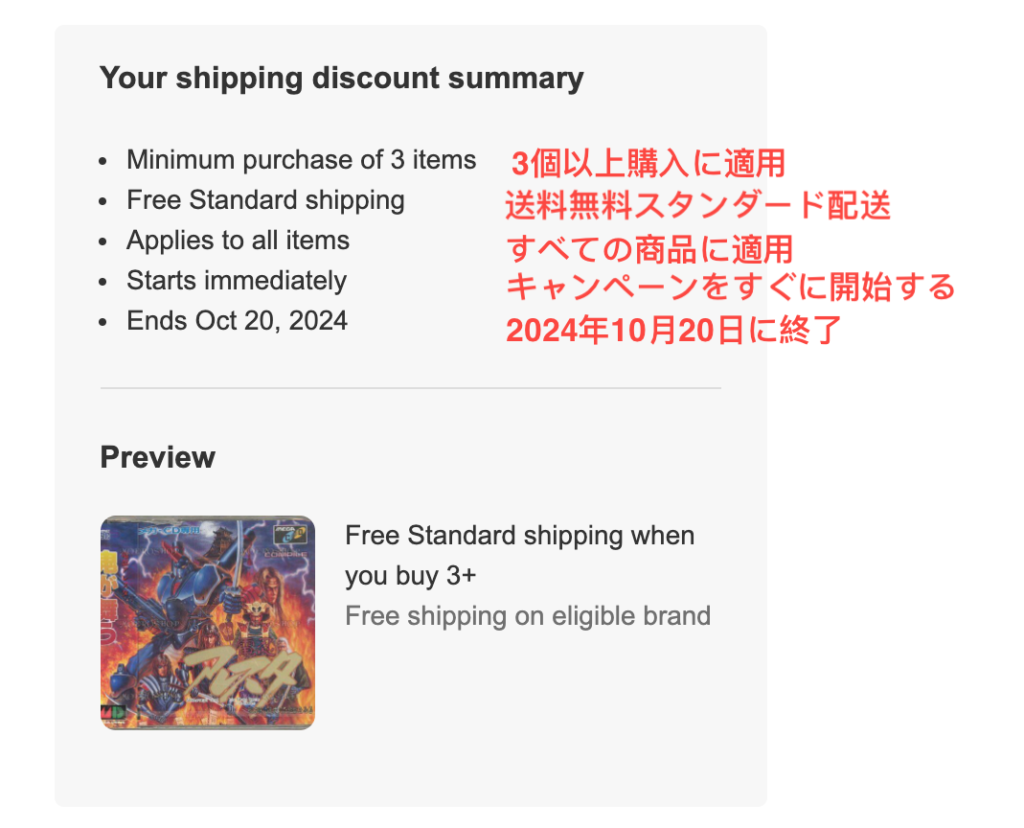
⑧画面下部【Launch discount】をクリックして完了です。

まとめ買いにシッピング・ディスカウントを設定する場合
まとめ買いの送料キャンペーンを実施する場合、まずは配送設定でCombined payments(まとめ払い)を適用させる必要があります。
この設定をしておけば、あなたのストアで複数の商品を購入したバイヤーにまとめて一括で商品代金+キャンペーン送料を請求することができます。
①My eBay>Shipping preferencesへ進むと【Manage shipping settings】が開きます。
またはこのボタンをクリック↓↓↓↓
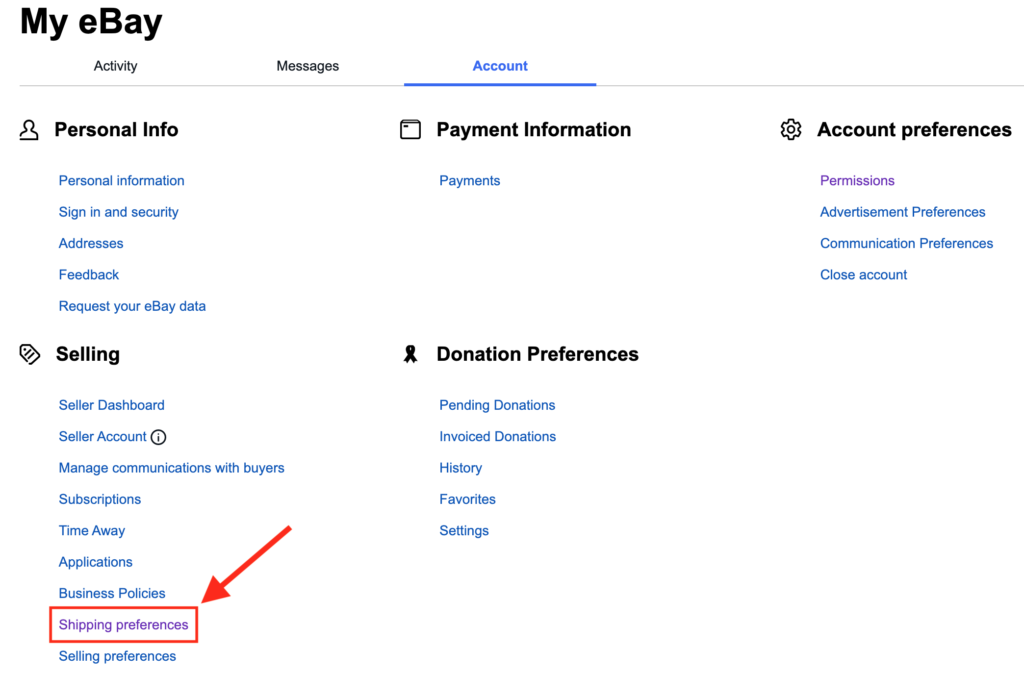
②「Allow combined payments and shipping」のEditをクリックします。

③チェックをつけて、まとめ払いの期間を指定します。

Saveをクリックして完了です。
【ebay輸出】送料割引キャンペーンShipping discountsまとめ
ebayのキャンペーン機能は大きく5つあります。
- オーダー・ディスカウント(order discount)
- シッピング・ディスカウント(Shipping discounts)
- ボリューム・プライシング(Volume pricing)
- クーポン(coupon)
- センド・オファー(Send offer)
それぞれの目的を把握して、誰に向けて・どのような目標で・いつキャンペーンを行うか戦略を練って活用していきたいですね。
それぞれのキャンペーンも解説しているので下記のリンクよりぜひご参考ください!
・商品の割引を総括的に設定できるオーダー・ディスカウント(order discount)
・購入数ごとに割引を設定できるボリューム・プライシング(Volume pricing)
・割引クーポンを発行できるクーポン
・ウォッチをつけているバイヤーにダイレクトにクーポンを送るセンド・オファー(Send Offer)
最後までお付き合いいただきありがとうございました!